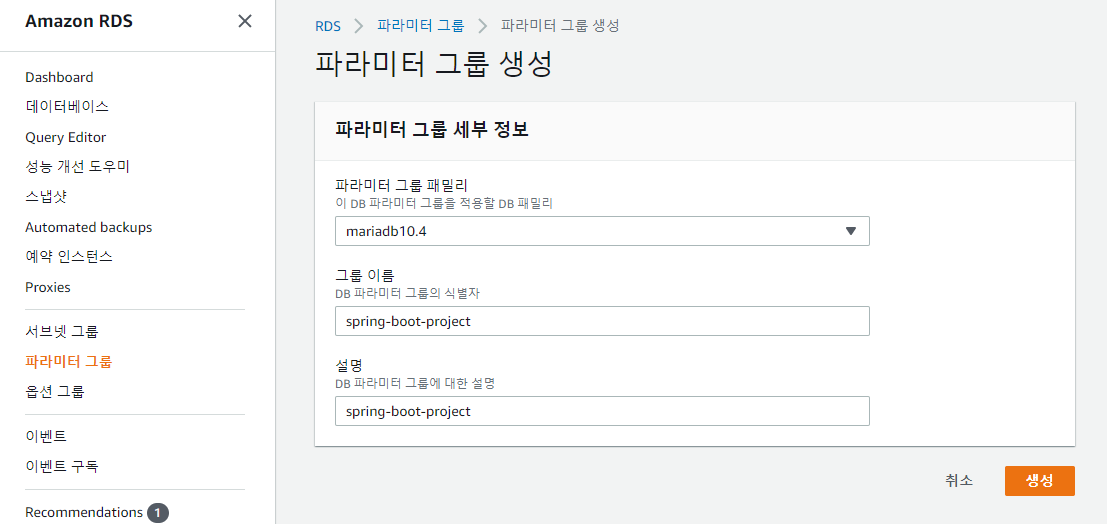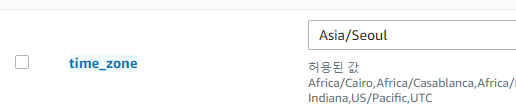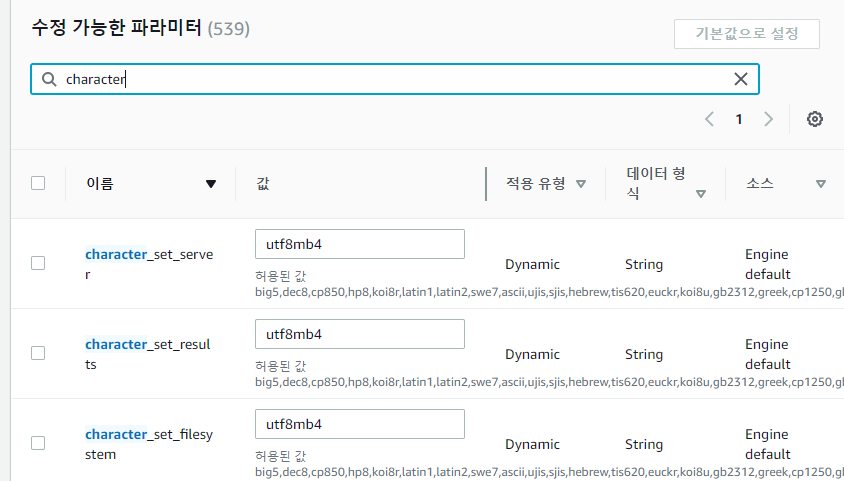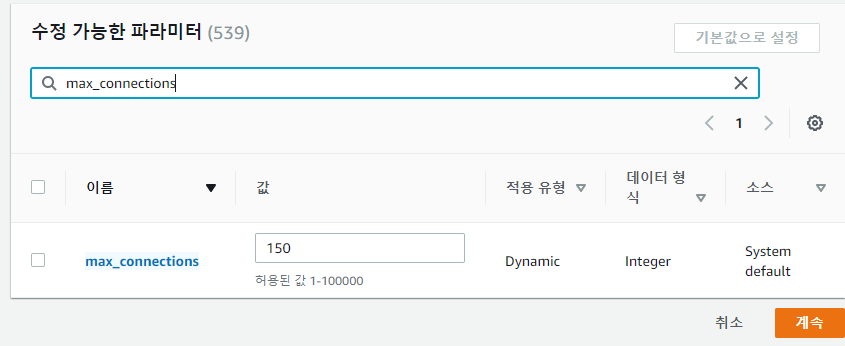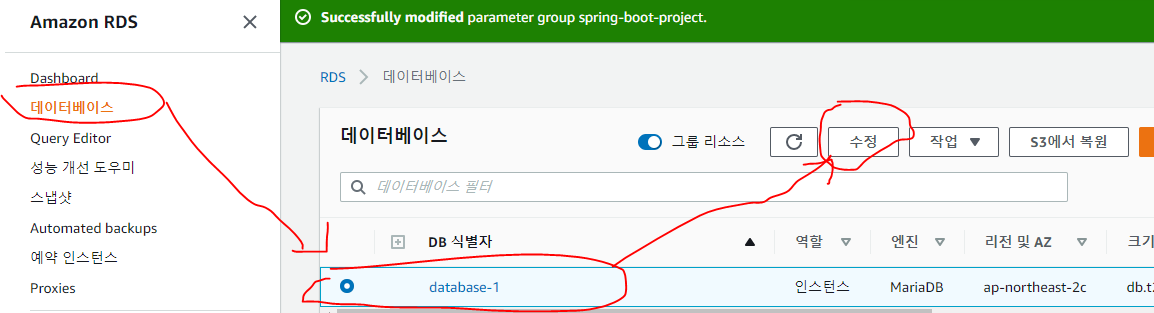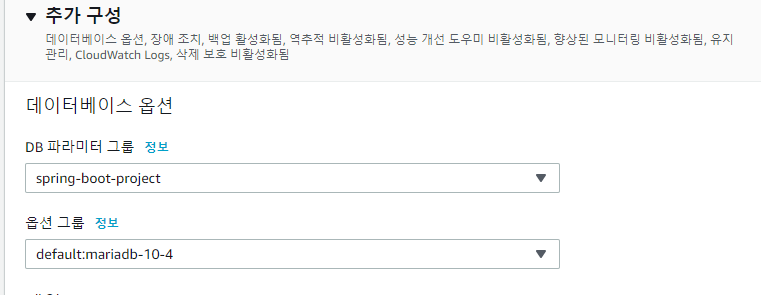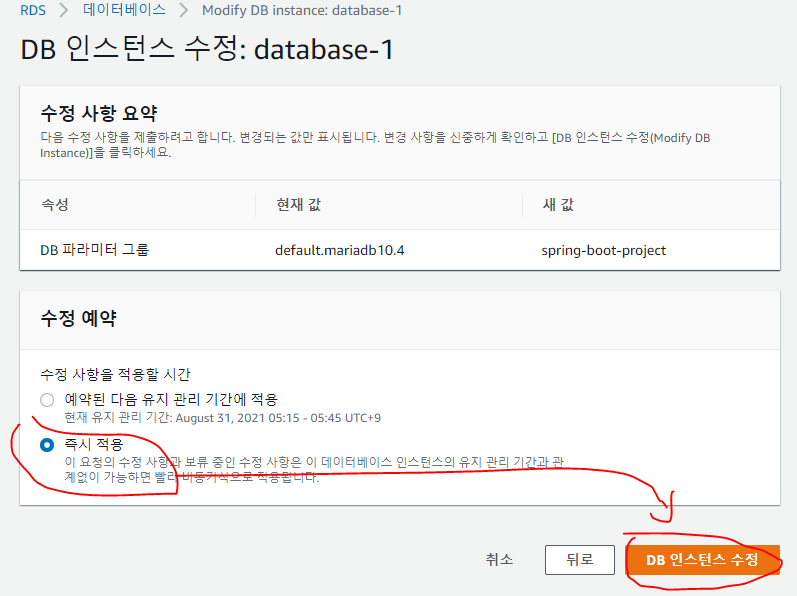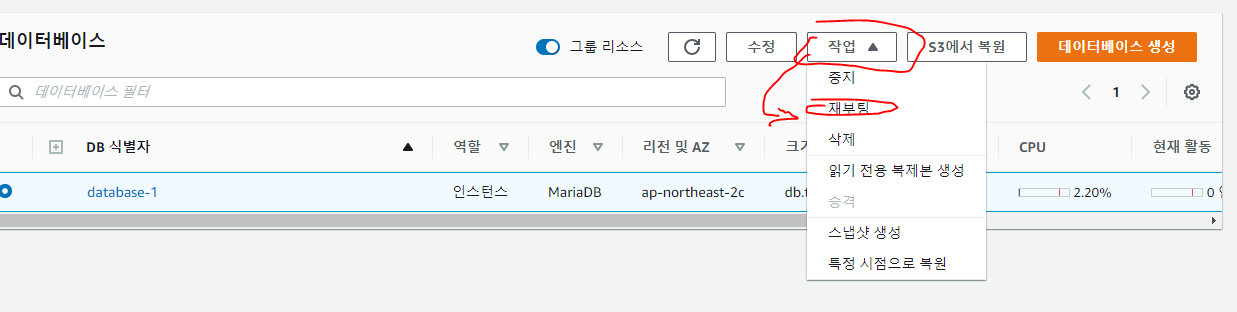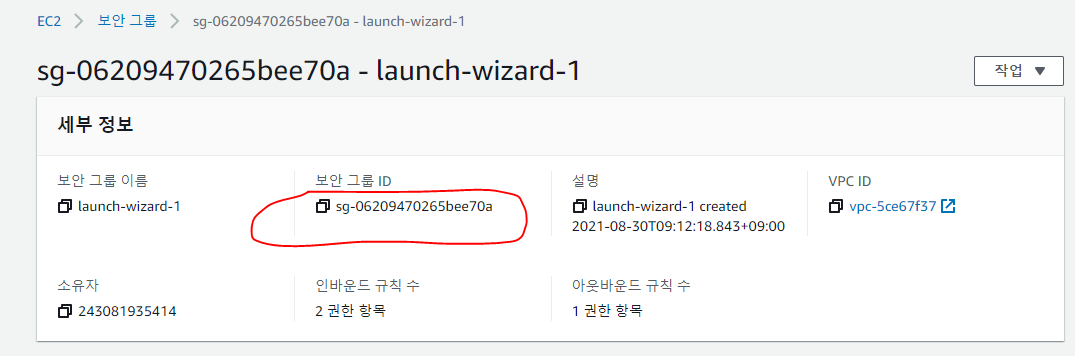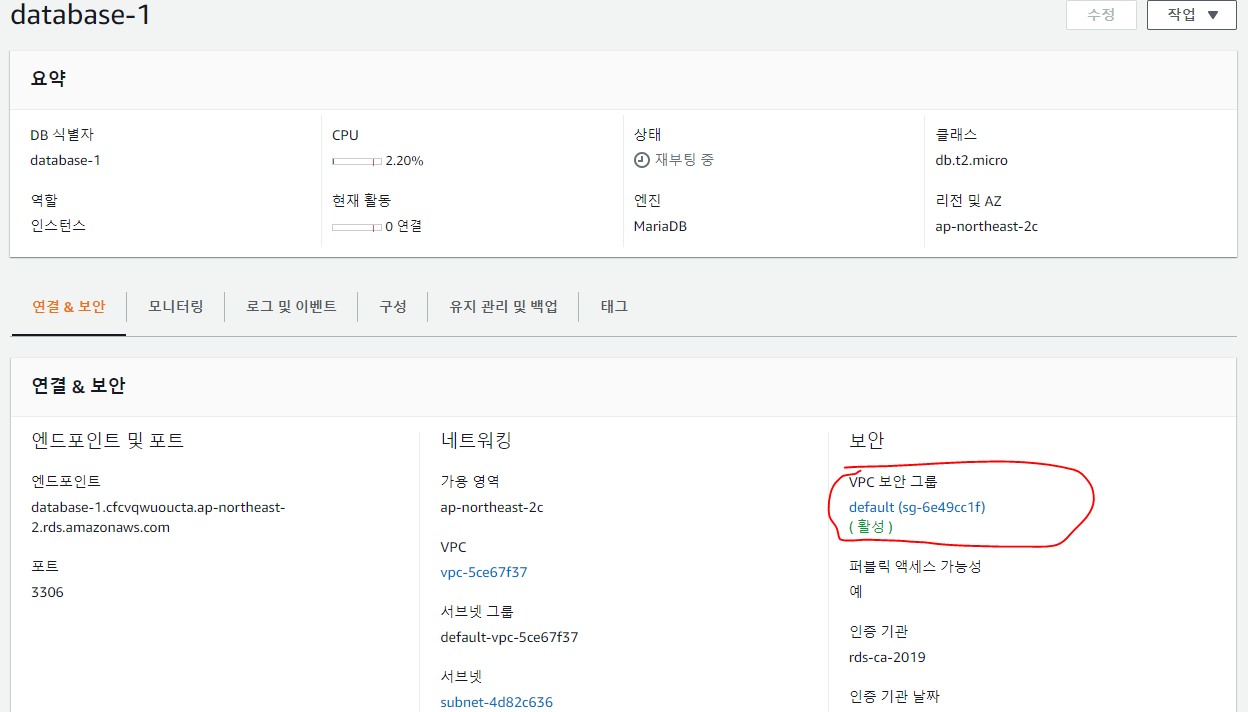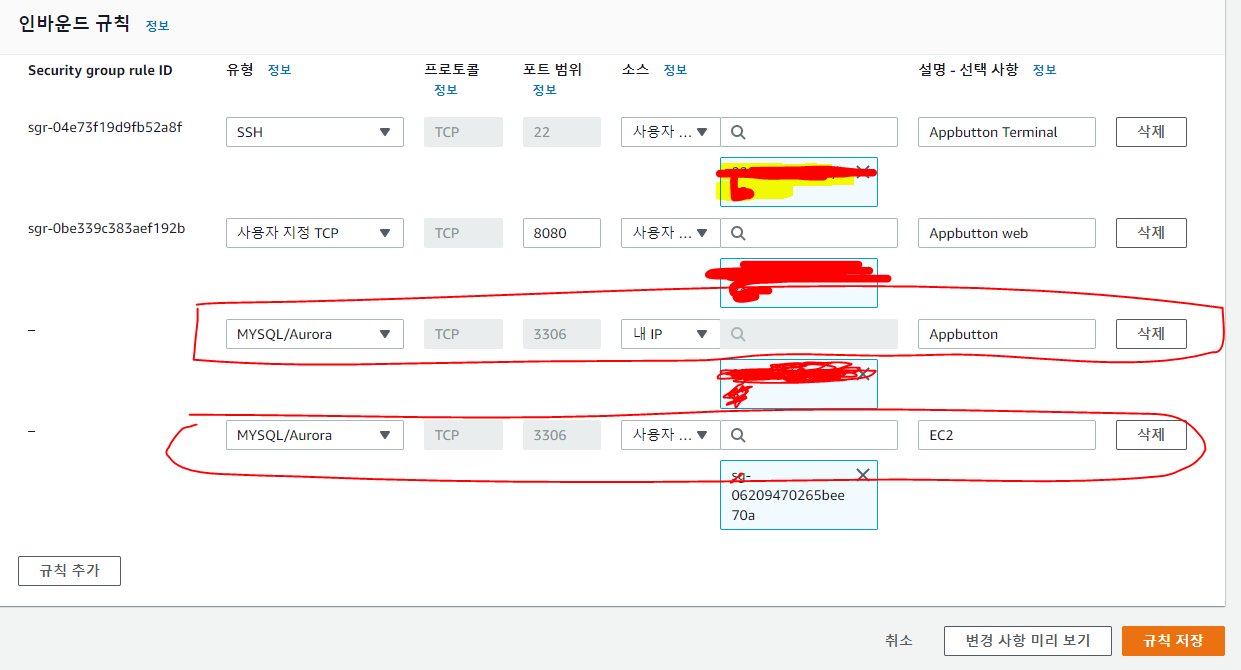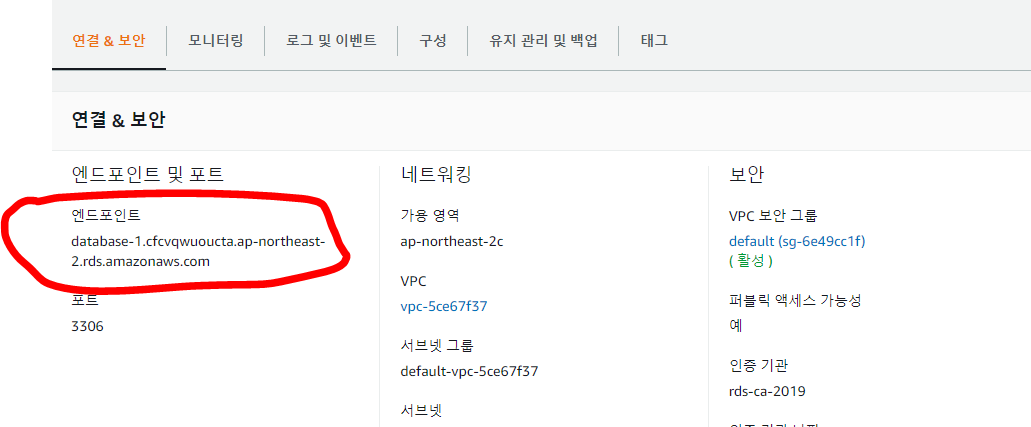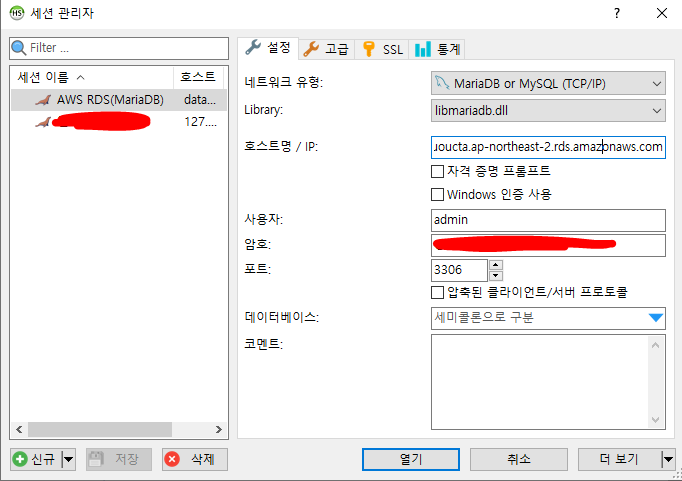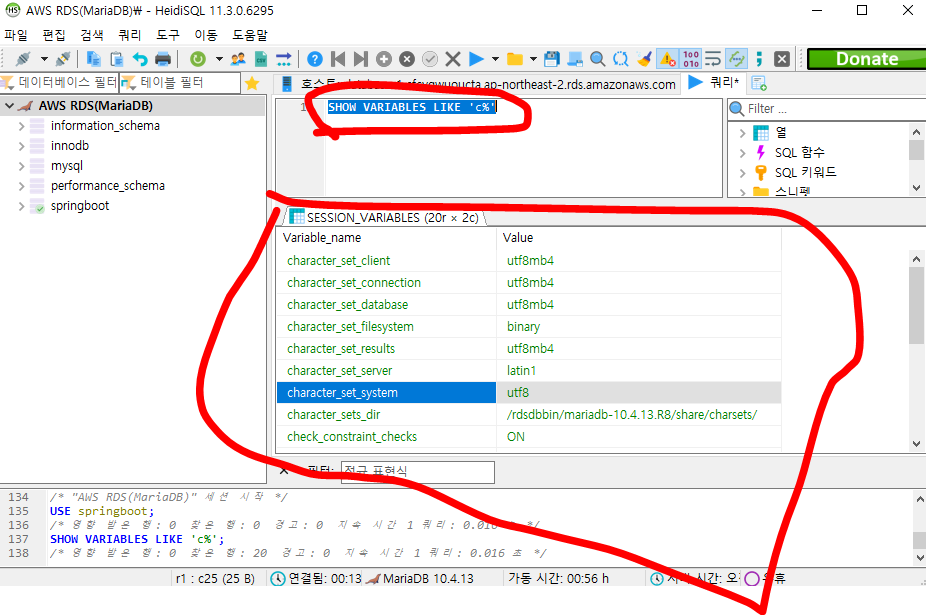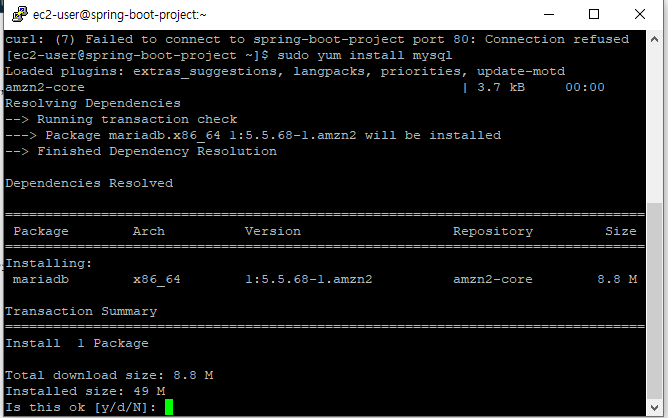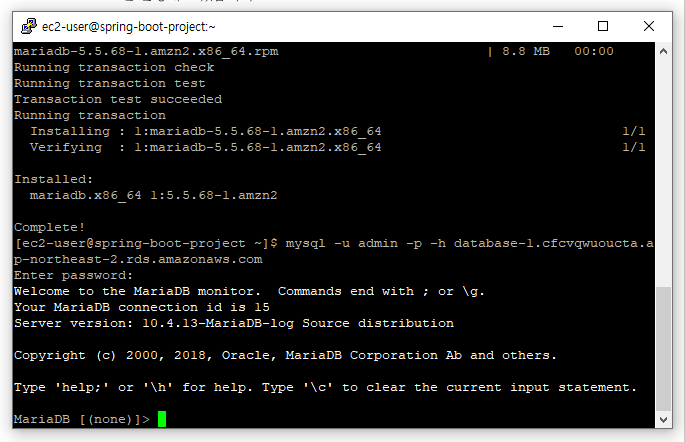선행작업
EC2 기본 설정
1. 자바 설치
- sudo yum install -y java-1.8.0-openjdk-devel.x86_64
- sudo /usr/sbin/alternatives --config java 입력 후 버전 선택
- 사용하지 않는 버전 삭제 (sudo yum remove java-1.7.0-openjdk)
2. 타임존 변경
- sudo rm /etc/localtime
- sudo ln -s /usr/share/zoneinfo/Asia/Seoul /etc/localtime
- date 입력하여 KST 확인
3. hostname 변경
- sudo vim /etc/sysconfig/network
HOSTNAME=호스트명.localdomain- sudo hostnamectl set-hostname 호스트명.localdomain
- 127.0.0.1 호스트명.localdomain 호스트명 localhost4 localhost4.localdomain4
- sudo reboot 리붓 후 hostname 입력
RDS 생성
1. AWS 콘솔에 RDS 입력하여 이동
2. DB 선택
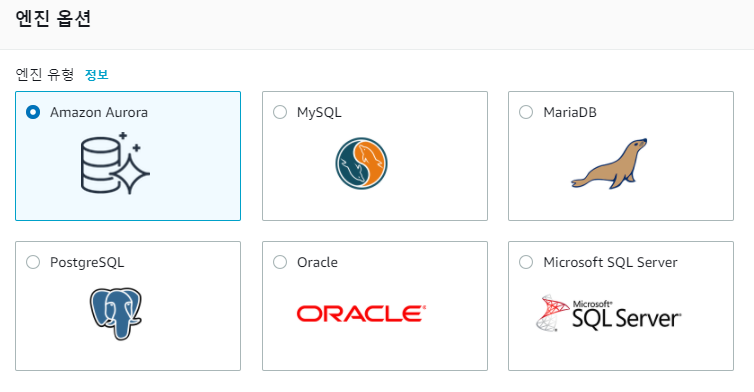
3. 프리티어 선택
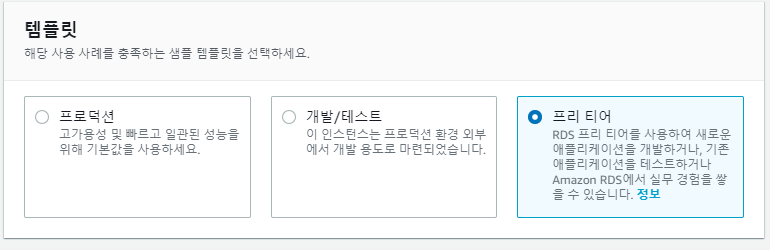
4. 퍼블릭 엑세스 허용
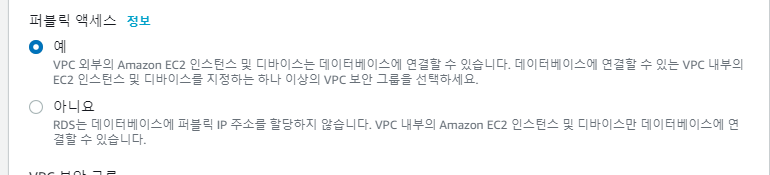
5. 생성
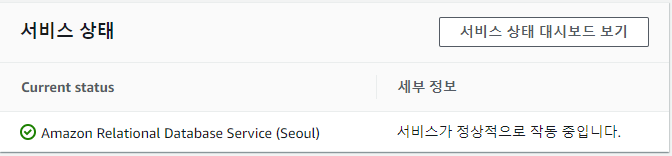
RDS 설정
1. 파라메터 설정
- [파라미터 그룹] -> [파라미터 그룹 생성] -> 해당 DB 버전 선택 후 생성
- [생성된 파라메터 그룹] -> [파라미터 편집 or 수정]
2. 타임존 설정
- time_zone 검색 후 [Asia/Seoul] 입력
3. Charater Set 변경
- 다음 항목 중 character 항목은 utf8mb4로, collation 항목은 utf8mb4_general_ci로 변경
- character_set_client
- character_set_connection
- character_set_database
- character_set_filesystem
- character_set_results
- character_set_server
- collation_connection
- collation_server
4. Max Connection 수정
- max_connections 150으로 수정 후 저장
5. 파라미터 그룹 DB에 연결
- [데이터베이스] -> [DB선택] -> [수정]
- 파라미터그룹을 연결
- 저장 -> 즉시 적용 -> DB인스턴스수정
- 확실한 적용을 위해 DB 재부팅
6. 허용 IP 추가
- EC2 인스턴스로 들어가 보안 그룹 ID복사
- DB상세페이지에서 보안 그룹 선택
- defualt 클릭
- mysql/aurora 유형으로 내 아이피, 보안그룹id 추가
7. DB 툴로 접속
- DB 인스턴스 클릭 후 엔드 포인트 확인
- DB툴(HeidiSql)로 접속
- USE 'DB명' (innodb)
- SHOW VARIABLES LIKE 'c%'로 utf8mb4 확인
- 적용 안된 부분 업데이트
(ALTER DATABASE DB명 CHARACTER SET = 'utf8mb4' COLLATE = 'utf8mb4_general_ci')
8. EC2에서 RDS 접근
- SSH로 EC2 접속
- sudo yum sintall mysql 로 설치
- mysql -u 계정 -p -h host주소 로 접근